ps怎么制作电子公章 ps做电子公章,电子公章在网上的用途非常的多,网上的教程很多,今天这个方法简单实用。最重要的是椭圆的也可以使用此方法。如果客户需要一些软件不能满足的场合,希望大家可以喜欢。
在摄影作品上面加文字这回事,如果要追根溯源,那就得从我国古代的画家们开始说起。古人们喜欢在自己的绘画作品上面写文字,为的是起到画龙点晴的作用,其目的是为了让作品锦上添花。他们除了写文字,还在作品上留下自己的私人印章,为的是证明该作品是由自己创作的。
1/9
新建一个PS文件。
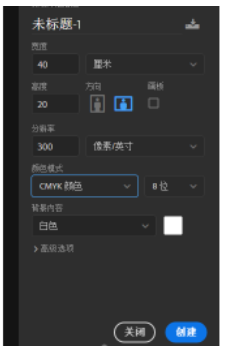
2/9
选中要居中的图形,按Ctrl+A选中画板,在上面的属性栏里点上下居中即可。

3/9
输入文字,选中相应的路径,在辅助线位置输入路径文字。
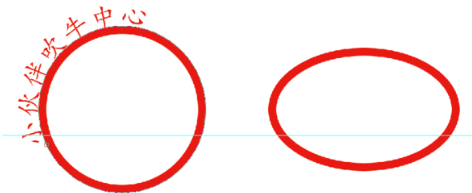
4/9
修改路径偏移和字间距。
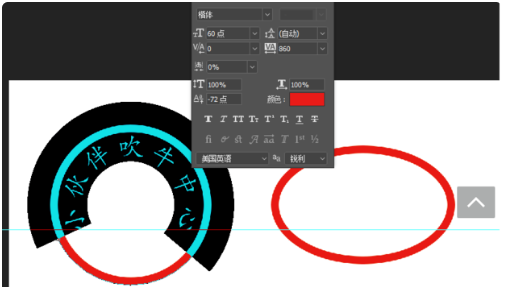
5/9
同样方法输入椭圆文字,调整。
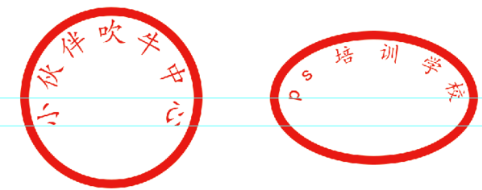
6/9
输入图形,选中多边形,参数如下。
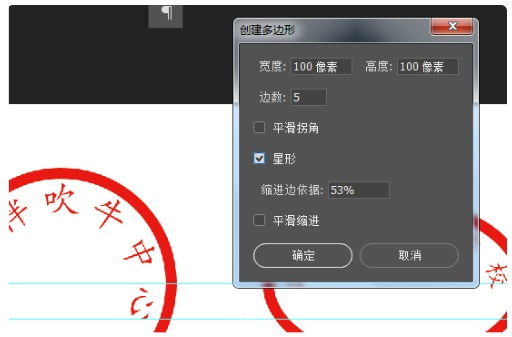
7/9
输入文字,下面的文字是反向的,方法是选中图形,点路径文字后,按住Ctrl键用鼠标往里拖,就可以改变反方向,得到如下的图形。
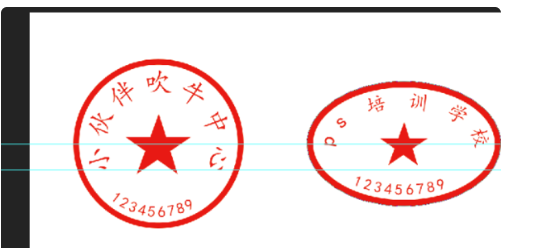
8/9
调整,发现图章边框太粗,选中路径图层,选中椭圆绘制,就可与随意改变描边。
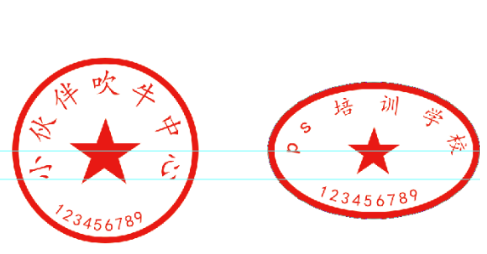
9/9
最终的成果就是这样的啦。

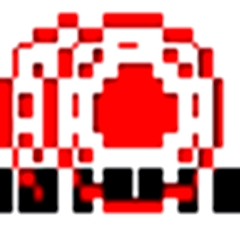






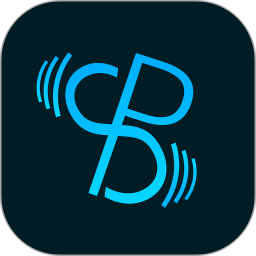



 相关攻略
相关攻略
 近期热点
近期热点
 最新攻略
最新攻略